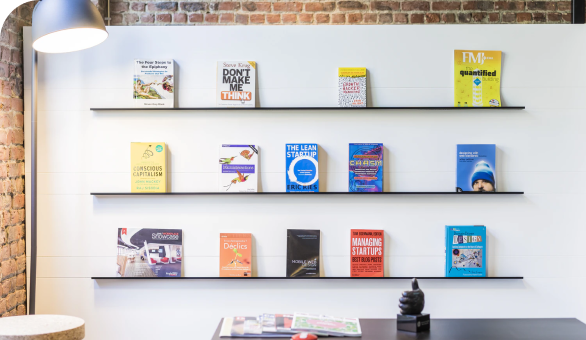Vous êtes perdu dans vos tableaux Excel ou vos rapports trop statiques ? Cet article va vous aider. Découvrez comment utiliser Power BI pour transformer vos données en tableaux de bord interactifs et clairs. Que vous souhaitez débuter ou aller plus loin, Power BI vous donne les outils pour analyser, automatiser et convaincre. Grâce à Power BI Desktop, Service ou Mobile, vous pouvez travailler vos données à chaque étape. Avec des exemples, des cas concrets et un accompagnement expert, vous apprendrez à choisir, charger et visualiser les bonnes données. Une forme moderne de pilotage, pour tous les utilisateurs qui veulent passer à l’action.
- Qu’est-ce que Power BI et pourquoi l’adopter dans votre entreprise ?
- Premiers pas : installer Power BI Desktop sur votre ordinateur
- Le processus complet pour créer votre premier rapport Power BI
- Partage et collaboration : de Power BI Desktop au Service
- Comment bien utiliser Power BI : nos conseils pour être plus efficace
- Passez à la vitesse supérieure avec une formation Power BI
Qu’est-ce que Power BI et pourquoi l’adopter dans votre entreprise ?
Power BI est un outil de Business Intelligence signé Microsoft. Il transforme vos données en visualisations interactives faciles à lire. Grâce à lui, vous centralisez vos indicateurs clés pour mieux décider. Que ce soit pour suivre vos ventes ou votre trésorerie, Power BI vous aide à y voir clair.
Power BI s’intègre avec les outils que vous utilisez déjà : Excel, Azure, Teams, Copilot… Il devient vite un réflexe pour les personnes en charge de l’analyse ou du pilotage.
Définir Power BI : votre allié pour la data visualisation
Power BI Desktop est une application qui vous permet de charger, connecter et explorer des données issues de différentes sources : fichiers Excel, bases SQL, services cloud…
Vous pouvez ensuite sélectionner vos métriques et créer des tableaux de bord dynamiques.
Contrairement à d’autres logiciels plus techniques, Power BI vous pouvez l’utiliser sans être développeur. L’interface est simple et pensée pour tous. Résultat : vos données prennent forme, deviennent claires et exploitables.
Pourquoi utiliser Power BI ? Les avantages concrets
Voici des exemples de ce que Power BI peut vous apporter :
- Tableaux de bord en temps réel pour suivre vos KPI.
- Détection automatique des tendances via l’IA intégrée.
- Mises à jour automatiques reliées à vos CRM ou ERP.
- Partage rapide et sécurisé de vos rapports via le web.
- Des décisions prises sur des données vérifiées et fiables.
Faites évoluer votre entreprise grâce à des analyses visuelles, précises et collaboratives. Une fois maîtrisé, Power BI devient un outil clé pour tout utilisateur en quête de performance.
Les composants clés de l’écosystème Power BI
Power BI repose sur trois outils complémentaires :
|
Composant |
Rôle principal |
Utilisateur type |
|
Power BI Desktop |
Outil gratuit pour créer des rapports : connexion aux données, transformation et visualisation avec éditeur intuitif |
Analyste de données, contrôleur de gestion |
|
Power BI Service |
Plateforme cloud pour publier, partager et collaborer avec mises à jour automatiques et sécurité renforcée |
Responsable marketing, décideur |
|
Power BI Mobile |
Application mobile pour consulter rapports en déplacement sur iOS/Android, avec alertes push |
Équipe commerciale, cadre itinérant |
Cette structure modulaire adapte Power BI à toutes étapes d’analyse, de la conception à la diffusion, pour tous les secteurs.
Premiers pas : installer Power BI Desktop sur votre ordinateur
Télécharger et installer Power BI Desktop sur Windows
Power BI Desktop est une application gratuite. Elle est simple à installer sur Windows. Deux options s’offrent à vous :
- Via le Microsoft Store : Cliquez sur « Télécharger gratuitement » sur la fiche Power BI Desktop. Les mises à jour sont automatiques. Pas besoin de droits administrateur.
- Via le site Microsoft : Téléchargez le fichier PBIDesktopSetup_x64.exe (environ 811 Mo). Lancez ensuite l’installation manuellement.
Power BI Desktop est compatible avec Windows 10/11 ou Server 2016+. Pour un affichage confortable, une résolution minimale de 1440×900 est recommandée.
Une fois installé, vous pourrez charger vos données dans Power BI Desktop, créer des rapports, et explorer vos données dans Power BI facilement.
Comment utiliser Power BI sur Mac ?
Power BI Desktop ne fonctionne pas en version native sur macOS. Mais plusieurs solutions existent :
- Machine virtuelle cloud : Hébergez un PC Windows sur Azure, Google Cloud ou AWS. Connectez-vous via Microsoft Remote Desktop.
Exemple : À partir de 61 $/mois sur Azure. - PC distant : Installez Power BI sur un PC Windows et accédez-y via TeamViewer ou AnyDesk. Cela nécessite un ordinateur physique toujours allumé.
- Alternatives cloud :
- Holistics : BI sans SQL, facile pour les personnes non techniques.
- Looker + StitchData : Outil serveur pour les entreprises qui gèrent leurs données en SQL.
- Boot Camp (Intel) : Installez Windows 10 via l’utilitaire Boot Camp sur votre Mac. Vous pouvez ensuite basculer entre macOS et Windows.
- Machine virtuelle locale : Utilisez VMware Fusion Pro pour faire tourner Windows directement sur macOS.
Si vous travaillez dans une entreprise déjà équipée de Microsoft 365, privilégiez Boot Camp ou une machine virtuelle. Les solutions cloud sont mieux adaptées aux équipes qui veulent une BI multiplateforme sans installation locale.
Cet article vous montre les étapes clés pour bien démarrer. Quelle que soit votre configuration, vous pourrez analyser vos données dans Power BI dès aujourd’hui.
Le processus complet pour créer votre premier rapport Power BI
Étape 1 : Se connecter et importer vos sources de données
Power BI vous offre une grande flexibilité pour importer des données. Cliquez sur « Obtenir les données » dans l’interface de Power BI Desktop, puis sélectionnez votre source : Excel, CSV, SQL Server, SharePoint ou même des données en ligne. Cette étape clé vous permet d’intégrer facilement vos données existantes dans l’outil.
Une fois la source choisie, le « Navigateur » affiche les tables ou feuilles disponibles. Sélectionnez-les, puis cliquez sur « Transformer les données » pour accéder à Power Query. Cette passerelle vers l’édition des données prépare votre jeu pour une analyse fluide.
Étape 2 : Transformer et nettoyer vos données avec Power Query
Power Query est l’atelier de préparation de vos données. Il permet de structurer vos informations brutes pour une analyse fiable. Voici les opérations essentielles :
- Supprimer des colonnes ou lignes inutiles pour simplifier le jeu de données
- Modifier le type de données pour éviter les erreurs de calcul (ex: texte en nombre)
- Remplacer des valeurs erronées ou obsolètes
- Fusionner des tables pour croiser des sources complémentaires
- Fractionner une colonne complexe en éléments exploitables
Ces outils vous aident à structurer vos données rapidement, même sans expérience technique approfondie. Après nettoyage, cliquez sur « Fermer et appliquer » pour charger les données dans votre rapport.
Étape 3 : Modéliser les données et s’initier au langage DAX
La vue « Modèle » est le cœur de votre structure de données. Ici, reliez les tables entre elles pour que vos filtres et calculs fonctionnent de manière cohérente. Imaginez un plan de maison où chaque pièce (table) est connectée par des portes (relations).
Pour aller plus loin, le langage DAX (Data Analysis Expressions) vous permet de créer des mesures personnalisées. Un exemple simple : une colonne « Prix TTC » calculée à partir d’un « Prix HT » grâce à une formule comme =[Prix HT]*1.20. Ce langage, similaire aux formules Excel, ouvre des possibilités infinies.
Étape 4 : Créer des visualisations et un rapport interactif
La vue « Rapport » est votre espace de création. Glissez-déposez des champs sur la page pour générer des graphiques. Voici les visuels incontournables :
- Graphiques en barres : Comparer des catégories
- Graphiques en courbes : Suivre des évolutions dans le temps
- Camemberts : Visualiser des proportions (utilisation modérée)
- Cartes : Mieux comprendre des données géographiques
- KPIs : Suivre des indicateurs clés
- Tableaux : Présenter des données détaillées
L’interactivité est un atout majeur : cliquez sur un élément d’un visuel, et tous les autres se filtrent automatiquement. Cela rend vos rapports vivants et adaptatifs, parfaits pour des présentations dynamiques.
Partage et collaboration : de Power BI Desktop au Service
Vous avez créé un rapport avec Power BI Desktop ? Découvrez comment le partager pour une analyse collaborative. La publication vers Power BI Service transforme votre travail individuel en outil collectif.
Publier votre rapport sur Power BI Service
Pour publier, cliquez sur « Publier » dans Power BI Desktop, connectez-vous à votre compte, puis choisissez un espace de travail. Cette action envoie votre rapport vers le cloud. Un compte Power BI est obligatoire, mais la version gratuite suffit. Un lien vers votre rapport s’affiche après publication pour un accès direct depuis le Service.
Créer des tableaux de bord pour une vue synthétique
Le Service Power BI distingue les rapports (analyse détaillée) des tableaux de bord (synthèse visuelle). Pour créer un tableau de bord, épinglez des visualisations clés depuis vos rapports. Dans l’éditeur, sélectionnez « Épingler » pour ajouter un visuel à un tableau de bord existant ou nouveau. Ces vignettes mises à jour automatiquement avec les données source sont idéales pour une vue d’ensemble interactive.
Partager vos analyses avec vos collaborateurs
Deux options : partagez via un lien (avec droits « Lecture seule » ou « Création »), ou publiez une application Power BI pour une diffusion large. Attention : l’expéditeur doit disposer d’une licence Power BI Pro ou PPU. Les destinataires nécessitent une licence Pro/PPU (sauf contenu en capacité Premium). Les tableaux de bord nécessitent un accès direct à l’espace de travail. Une solution ? Publiez une application pour un partage fluide avec votre équipe.
Comment bien utiliser Power BI : nos conseils pour être plus efficace
Optimisez votre modèle de données
Power BI repose sur un schéma en étoile pour des performances optimisées. Structurez vos données avec une table de faits centrale entourée de tables de dimensions. Les tables de faits stockent les mesures numériques (ventes, quantités), tandis que les tables de dimensions décrivent les contextes (produits, clients, dates). Ce modèle améliore la vitesse de calcul et la lisibilité des rapports.
Utilisez les types de données appropriés : une colonne de dates doit être au format date/heure, pas du texte. Optez pour les types numériques les plus adaptés (entier plutôt que décimal pour des valeurs comme des quantités). Cela réduit l’utilisation mémoire et accélère les calculs DAX.
Soignez le design et l’ergonomie de vos rapports
Un bon rapport Power BI raconte une histoire claire. Placez les indicateurs clés en haut à gauche, dans le sens de lecture naturel. Utilisez des visuels pertinents : privilégiez les graphiques à barres pour les comparaisons plutôt que les camemberts. Pour les objectifs, les jauges donnent instantanément le statut.
Adoptez un thème de couleurs cohérent. Si vous travaillez sur des données de ventes, un dégradé du bleu au vert peut illustrer la progression. Évitez de surcharger une page : 6 à 8 visuels maximum pour une lecture fluide. Les segments bien positionnés permettent un filtrage intuitif.
Les bonnes pratiques pour débuter sereinement
- Commencez simple : Identifiez une question métier claire avant d’importer vos données.
- Organisez vos requêtes : Renommez chaque étape dans Power Query pour faciliter le suivi.
- Commentez vos formules DAX : Expliquez brièvement les calculs complexes pour vos collègues.
- Testez vos filtres : Vérifiez que les interactions entre visuels donnent les résultats attendus.
- Sauvegardez régulièrement : Une habitude essentielle pour éviter de perdre votre travail.
Passez à la vitesse supérieure avec une formation Power BI
De la découverte à la maîtrise : l’importance de se former
Avec les bases abordées dans ce guide, vous savez maintenant comment utiliser Power BI pour importer des données, les transformer et créer des visualisations. Pour devenir autonome et exploiter les fonctionnalités avancées (DAX, optimisation des performances, gouvernance), une formation structurée est essentielle. 92 % des professionnels certifiés constatent une montée en compétence accélérée grâce à des parcours pédagogiques encadrés. Sans accompagnement, 30 % des débutants renoncent à maîtriser les outils complexes, limitant leur impact professionnel.
Trouvez le parcours de formation adapté à vos ambitions
Notre centre propose des formations sur mesure, accessibles dès l’initiation jusqu’à l’expertise. Les programmes incluent des mises en situation encadrées par des formateurs expérimentés. La formation »Power BI– Perfectionnement et fonctions DAX » (4,6/5) permet de maîtriser les requêtes complexes en 2 jours. 98 % des stagiaires recommandent ces parcours pour leur approche pratique, avec des résultats concrets dès la fin de la formation. Que vous soyez débutant ou en reconversion, transformez votre potentiel en succès en suivant un programme adapté à vos objectifs.
En maîtrisant Power BI, vous transformez les données en décisions stratégiques. Ce guide vous a offert les bases essentielles, mais pour exploiter pleinement son potentiel, une formation structurée est la clé. Notre centre propose des parcours adaptés à tous les niveaux, des ateliers pratiques et des experts pour vous guider. Rejoignez-nous et transformez votre potentiel en succès concret !
FAQ
Comment fonctionne Power BI ?
Power BI est un outil de business intelligence développé par Microsoft, conçu pour transformer des données brutes en visualisations interactives et rapports clairs. Son principe repose sur trois étapes principales : le chargement des données depuis diverses sources (Excel, bases SQL, services cloud), la modélisation via des outils comme Power Query et DAX pour structurer les informations, puis la création de visualisations (graphiques, tableaux de bord) accessibles sur ordinateur ou mobile. Cet écosystème collaboratif permet à l’ensemble de votre équipe de partager des insights en temps réel, en alignant les décisions stratégiques sur des données fiables.
Comment débuter avec Power BI ?
Pour commencer, téléchargez gratuitement Power BI Desktop, l’outil de création central. Explorez vos données en vous connectant à vos sources habituelles (fichiers Excel, bases de données), puis utilisez le Power Query pour nettoyer et structurer vos informations. Ensuite, plongez dans la modélisation avec des mesures DAX pour des calculs personnalisés. Enfin, créez vos premiers graphiques interactifs en expérimentant les types de visualisations (histogrammes, courbes, cartes). Besoin d’un accompagnement ? Nos formations Power BI vous guident pas à pas, de l’initiation aux techniques avancées, avec des cas concrets et un suivi personnalisé.
Power BI est-il difficile à apprendre ?
Power BI est conçu pour être accessible, même sans expérience technique. Les interfaces intuitives de Power BI Desktop et du Service simplifient la création de rapports, tandis que des fonctionnalités comme les mesures rapides (Quick Measures) automatisent les calculs DAX basiques. Cependant, maîtriser les modèles de données complexes ou les formules DAX avancées demande une pratique régulière. Heureusement, nos formations, disponibles en présentiel, distanciel ou sur mesure, transforment ce défi en opportunité, avec des formateurs experts pour décortiquer les concepts étape par étape.
Quels sont les trois outils principaux de la suite Power BI ?
La suite Power BI repose sur trois piliers :
- Power BI Desktop : Gratuit, c’est l’atelier de création où vous reliez vos données, nettoyez les informations et concevez des rapports.
- Power BI Service : La plateforme en ligne pour publier, partager et collaborer sur vos rapports, avec des mises à jour automatisées et un accès sécurisé en équipe.
- Power BI Mobile : L’application iOS/Android pour consulter vos tableaux de bord en déplacement, idéal pour les équipes nomades.
Ces outils forment un écosystème complet, de l’analyse locale à la diffusion stratégique.
Quels sont les quatre principaux outils utilisés dans Power BI ?
Au-delà des trois outils principaux, le quatrième élément clé est Power BI Report Builder, un outil spécialisé pour générer des rapports paginés (comme des documents PDF structurés) à partir de données visualisées dans Power BI Service. Cet outil s’adresse aux besoins métiers spécifiques, comme la génération de rapports réglementaires ou de facturation. En combinant ces quatre outils, Power BI couvre l’intégralité du cycle d’analyse, de la collecte à la restitution.
Que peut-on réaliser avec Power BI ?
Power BI sert à transformer des données en décisions actionnables. Vous pouvez :
- Analyser des indicateurs clés (CA, taux de conversion) via des graphiques interactifs.
- Créer des tableaux de bord pour suivre en temps réel la performance de votre entreprise.
- Partager des rapports avec des collègues, clients ou partenaires, en contrôlant les accès.
- Exporter des visualisations dans des présentations ou intégrer des rapports dans des outils tiers (SharePoint, Teams).
Que vous soyez en marketing, finance ou logistique, Power BI devient votre allié pour une prise de décision centrée sur les données.
Power BI est-il difficile à maîtriser pour les débutants ?
Pour les novices, Power BI est progressif : les premières étapes (importation de données, graphiques de base) sont simples à intégrer. Les défis surviennent souvent avec les modèles de données complexes ou le langage DAX. Cependant, une approche pédagogique, comme celle de nos formations Power BI pour les nuls, facilite l’apprentissage. En alternant théorie et études de cas, vous serez opérationnel rapidement, en bénéficiant d’un suivi pour surmonter les blocages.
Puis-je apprendre Power BI sans expérience préalable ?
Oui, Power BI est accessible aux autodidactes, grâce à ses nombreuses ressources en ligne (tutoriels Microsoft, vidéos YouTube). Cependant, pour accélérer votre montée en compétence, notre centre de formation propose des parcours d’initiation conçus pour les débutants. Vous y apprendrez à structurer vos données, créer des visualisations impactantes et publier des rapports collaboratifs, le tout avec des exercices pratiques et des retours d’experts.
Puis-je apprendre Power BI seul ?
Apprendre seul est tout à fait réalisable, grâce à la communauté active et aux outils gratuits comme Power BI Desktop. Cependant, pour un apprentissage structuré et efficace, une formation encadrée est recommandée. Nos formations Power BI combinent pédagogie active (ateliers, cas métiers) et conseils experts, avec un soutien post-formation pour consolider vos acquis. C’est l’assurance de passer de l’initiation à l’autonomie en toute confiance.